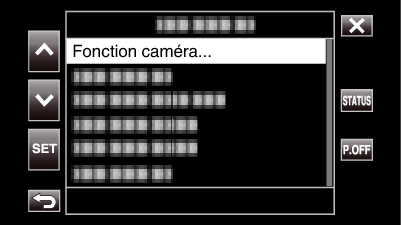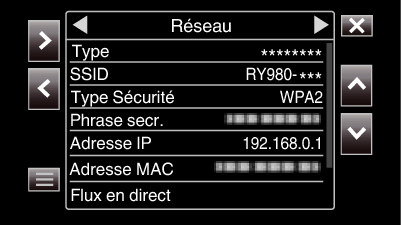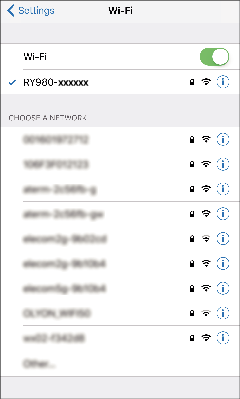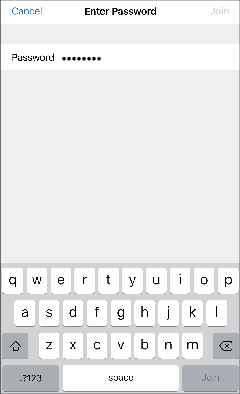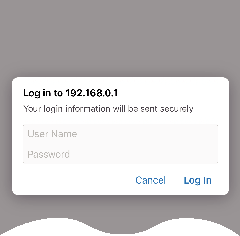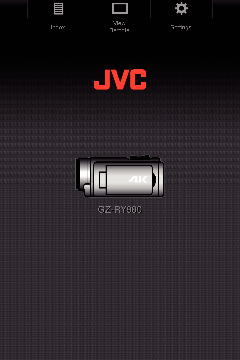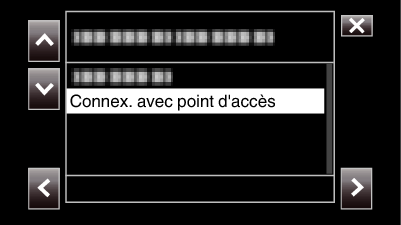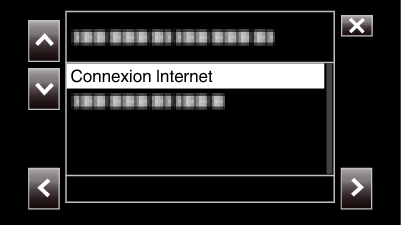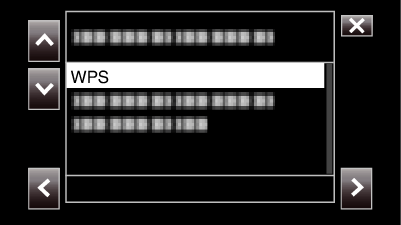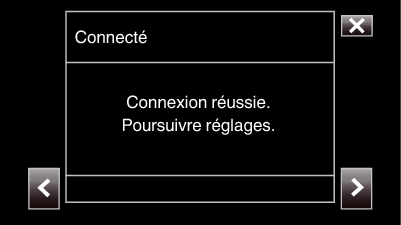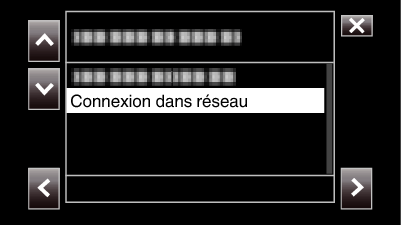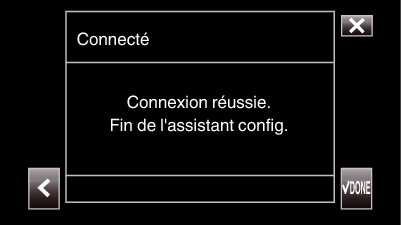Connexion
Connexion directe
Ce mode de connexion permet d’accéder directement aux fonctions Web de cet appareil photo à partir d’appareils tels qu’un smartphone, une borne de tablette ou un ordinateur.
Sélectionnez “Connexion directe” et tapez sur  .
.
Suivez les instructions à l’écran pour terminer le réglage.
Configurez les réglages pour les éléments suivants.
Méthode de configuration
* Configuration du SSID et de la phrase secrète dans le cas d’une configuration manuelle.
Si vous n’avez pas besoin de modifier le SSID et la phrase secrète affichés, écrivez ces informations, puis tapez sur le bouton  .
.
Pour passer à l’étape suivante, tapez sur  . Pour retourner à l’étape précédente, tapez sur
. Pour retourner à l’étape précédente, tapez sur  .
.
Tapez sur  DONE en bas à droite de l’écran.
DONE en bas à droite de l’écran.
* Écran lorsque “Manuel” est sélectionné et que la configuration est terminée.
Lorsque “WPS” est sélectionné sur l’écran “Sélect. type config”, les étapes 4 et 5 suivantes ne sont pas nécessaires.
Tapez sur 
 pour afficher l’écran “Réseau”.
pour afficher l’écran “Réseau”.
Vérifiez que le “SSID” et le “Phrase secr.” que vous avez configurés dans l’assistant sont affichés.
(Opération sur un smartphone, une borne de tablette ou un ordinateur)
Affichez la liste des points d’accès dans les paramètres de connexion sans fil et sélectionnez “RY980-xxxxxx”.
xxxxx varie selon l’appareil utilisé.
Un écran de confirmation du mot de passe s’affiche.
Saisissez le “Phrase secr.” affiché sur l’écran “Réseau” dans l’étape 5.
Accéder à l’appareil photo via un navigateur Web sur des appareils tels qu’un smartphone, une borne de tablette ou un ordinateur
Affichez l’écran “MENU”  “STATUS”
“STATUS”  “Réseau”.
“Réseau”.
Vérifiez l’adresse IP affichée.
(Opération sur un smartphone, une borne de tablette ou un ordinateur)
Démarrez le navigateur Web sur la borne que vous souhaitez connecter à l’appareil photo, saisissez le “Adresse IP” que vous avez vérifié l’étape 1 dans le champ Adresse et confirmez la saisie.
Si “192.168.0.1” est configuré dans “Adresse IP”, saisissez “http:// 192.168.0.1”.
Un écran d’ouverture de session apparaît.
Saisissez le nom d’utilisateur (jvc) et le mot de passe (valeur par défaut : 0000) et confirmez la saisie.
La page principale de l’appareil photo s’affiche.
Connexion à partir d’un point d’accès
Connexion Internet
Ce mode de connexion permet d’accéder aux fonctions Web de cet appareil photo via Internet à partir d’appareils tels qu’un smartphone, une borne de tablette ou un ordinateur.
Utilisez un routeur de réseau local sans fil qui prend en charge UPnP.
(Produits fournis avec un logo de certification Wi-Fi)
Pour vérifier si UPnP est pris en charge, veuillez consulter le manuel d’instructions du routeur LAN sans fil utilisé.
Selon le routeur LAN sans fil utilisé et la puissance du signal, vous pouvez rencontrer des problèmes de connexion ou des connexions lentes.
Lors de l’utilisation de la fonction de zoom en utilisant un smartphone, la réponse peut être plus lente comparée à l’utilisation de l’appareil photo.
Obtenir un compte DNS (DDNS) dynamique
En obtenant un compte DNS dynamique, cette unité peut être utilisée sur Internet comme d’habitude même si l’adresse IP change lors de la création d’un point d’accès à cette unité via Internet.
Seul le service DNS dynamique JVC peut être configuré sur cet appareil photo.
Pour obtenir (s’inscrire) un compte, effectuez les étapes suivantes.
Accédez à l’URL suivante à partir d’un navigateur et inscrivez-vous pour obtenir un compte.
(Opération sur un ordinateur ou un smartphone)
https://dd3.jvckenwood.com/user/
Utilisez votre adresse électronique comme nom d’utilisateur.
Vérifiez que vous avez reçu un courrier électronique de confirmation à l’adresse utilisée pour l’inscription et accédez à l’URL indiquée dans le courrier électronique.
(Opération sur un ordinateur ou un téléphone intelligent)
Vérifiez les informations de compte (nom d’utilisateur et URL pour l’accès (WAN)).
Écrivez les informations nécessaires pour l’accès.
Paramètres de l’adaptateur de connexion et connexion de l’appareil photo
Lancez l’écran de l’assistant et tapez sur  .
.
Sélectionnez “Connex. avec point d'accès”, puis tapez sur  .
.
Sélectionnez “Connexion Internet”, puis tapez sur  .
.
Sélectionnez la méthode de configuration et tapez sur  .
.
Appuyez sur le bouton WPS sur le point d’accès.
Pour plus d’informations, veuillez vous reporter au mode d’emploi du point d’accès.
Un écran de connexion établie avec succès s’affiche.
Suivez les instructions à l’écran pour configurer “Port HTTP”/“UPnP”/“DDNS”/“Nom”/“Mdpasse”.
Port HTTP :
Configurez le numéro de port de connexion à Internet. Ceci est normalement réglé sur “80”.
UPnP :
Réglez sur “Ma” si le protocole UPnP peut être utilisé pour connecter l’appareil au réseau.
DDNS :
Configurez l’environnement pour la connexion à Internet. Ceci est normalement réglé sur “Ma”.
Nom:
Configurez un nom d’utilisateur pour le compte DDNS acquis.
Mdpasse:
Configurez un mot de passe pour le compte DDNS acquis.
Pour une utilisation dans un cadre non-WPS, les informations telles que SSID, le type de cryptage, la phrase secrète et l’adresse IP (“DHCP” ou “Manuel”) nécessitent également d’être configurées.
Il est également possible de configurer les réglages de la connexion dans l’onglet “Réglages” après que la connexion directe est établie et lors de l’accès à la page principale de la caméra via un navigateur Web. Changer les paramètres de connexion
Accéder à l’appareil photo via un navigateur Web sur des appareils tels qu’un smartphone, une borne de tablette ou un ordinateur
Vérifiez l’URL dans “MENU”  “STATUS”
“STATUS”  “URL(WAN)” de l’appareil photo.
“URL(WAN)” de l’appareil photo.
Démarrez le navigateur Web sur des appareils tels qu’un smartphone, une borne de tablette ou un ordinateur, et accédez à l’URL vérifiée.
Saisissez le nom d’utilisateur et le mot de passe.
En entrant le nom d’utilisateur (jvc) et le mot de passe (valeur par défaut : 0000) sur l’écran de connexion, la page principale de l’appareil photo s’affiche.
Connexion au réseau local (LAN)
Ce type de connexion permet d’accéder aux fonctions Web de cet appareil photo à partir d’appareils tels qu’un smartphone, une borne de tablette ou un ordinateur se trouvant dans le même réseau local (LAN).
Paramètres de l’adaptateur de connexion et connexion de l’appareil photo
Lancez l’écran de l’assistant et tapez sur  .
.
Sélectionnez “Connex. avec point d'accès”, puis tapez sur  .
.
Sélectionnez “Connexion dans réseau”, puis tapez sur  .
.
Sélectionnez la méthode de configuration et tapez sur  .
.
Appuyez sur le bouton WPS sur le point d’accès.
Pour plus d’informations, veuillez vous reporter au mode d’emploi du point d’accès.
Un écran de connexion établie avec succès s’affiche.
Pour une utilisation dans un cadre non-WPS, les informations telles que SSID, le type de cryptage, la phrase secrète et l’adresse IP (“DHCP” ou “Manuel”) nécessitent également d’être configurées.
Il est également possible de configurer les réglages de la connexion dans l’onglet “Réglages” après que la connexion directe est établie et lors de l’accès à la page principale de la caméra via un navigateur Web. Changer les paramètres de connexion
Accéder à l’appareil photo via un navigateur Web sur des appareils tels qu’un smartphone, une borne de tablette ou un ordinateur
Connectez un smartphone, une borne de tablette ou un ordinateur sur un réseau local.
Ce réglage n’est pas nécessaire si le smartphone, la borne de tablette ou l’ordinateur est déjà connecté au réseau local.
Affichez l’écran “MENU”  “STATUS”
“STATUS”  “Réseau”.
“Réseau”.
Vérifiez l’adresse IP affichée.
(Opération sur un smartphone, une borne de tablette ou un ordinateur)
Démarrez le navigateur Web sur la borne que vous souhaitez connecter à l’appareil photo, saisissez le “Adresse IP” que vous avez vérifié l’étape 2 dans le champ Adresse et confirmez la saisie.
Si “192.168.0.1” est configuré dans “Adresse IP”, saisissez “http:// 192.168.0.1”.
Un écran d’ouverture de session apparaît.
Saisissez le nom d’utilisateur (jvc) et le mot de passe (valeur par défaut : 0000) et confirmez la saisie.
La page principale de l’appareil photo s’affiche.
![]() “Système”
“Système” ![]() “Réseau”/“Réglages”
“Réseau”/“Réglages” ![]() “Web”
“Web” ![]() “MdPasse connex”.
“MdPasse connex”.![]() “Système”
“Système” ![]() “Réseau”/“Réglages”
“Réseau”/“Réglages” ![]() “Web”
“Web” ![]() “MdPasse connex”.
“MdPasse connex”.
 .
.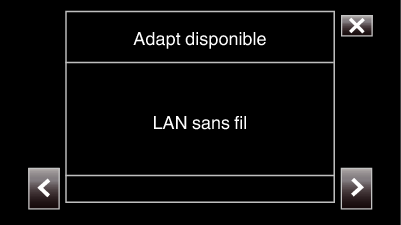
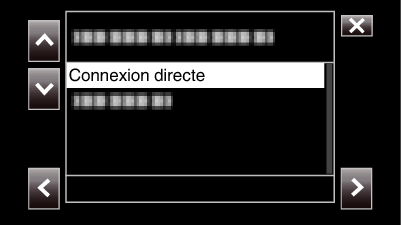
 .
.